使用蒲公英路由器X1旁路实现异地文件共享设置流程
今天,有一个使用蒲公英路由器X1做旁路的客户给我们反馈,说突然之间无法访问和X1同级的共享电脑的文件了,于是,我们进入客户的组网后台,查看了组网,如图:
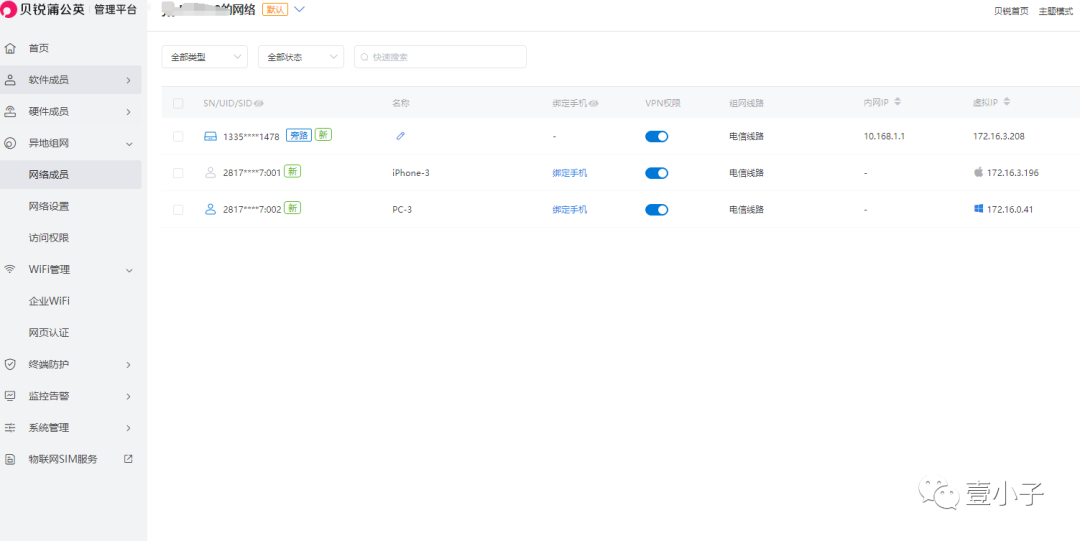
发现组网没有问题,由于是做旁路的,我们接着查看了旁路设置,发现旁路设置生效的对象是没有在线的一个客户端,于是我们做了调整,调整到所有成员,如图:
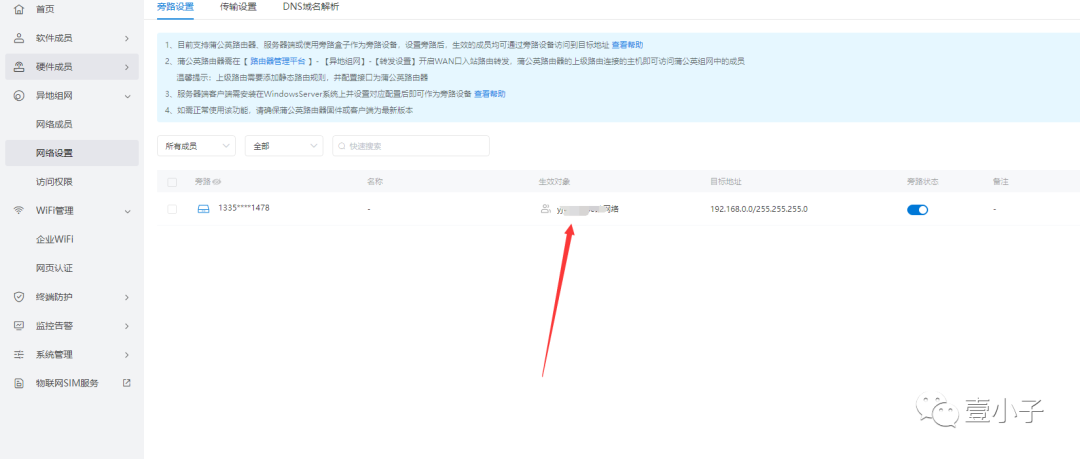
调整好后,我们就远程了登录了蒲公英企业版客户端的需要共享文件的电脑,看到蒲公英客户端已经登录,如图:
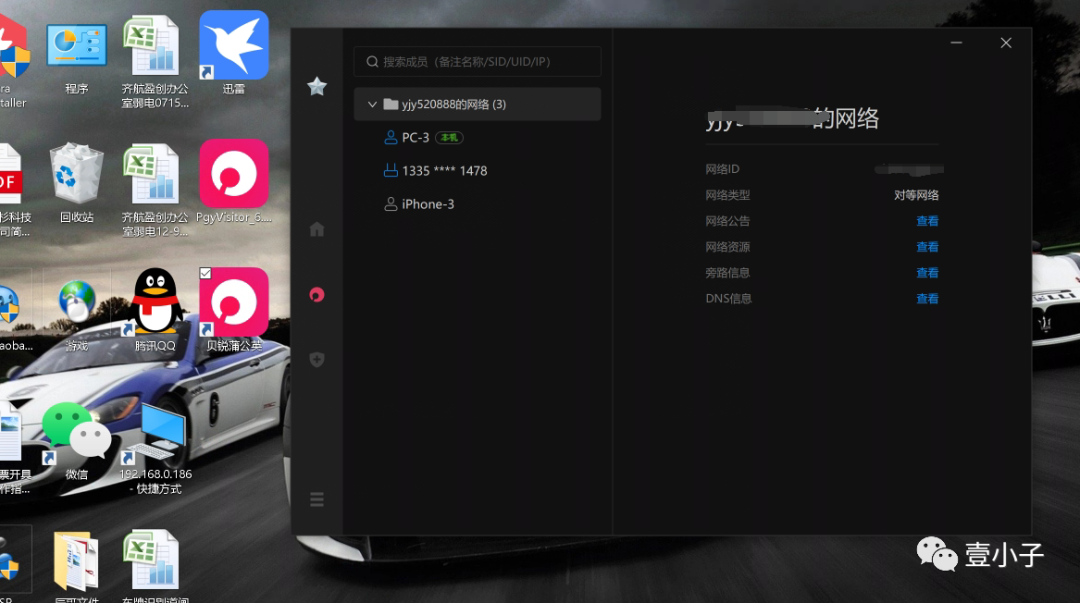
接下来我们开始Ping被共享电脑的局域网IP192.168.0.190,是通的,说明共享文件应该没有问题了,如图:
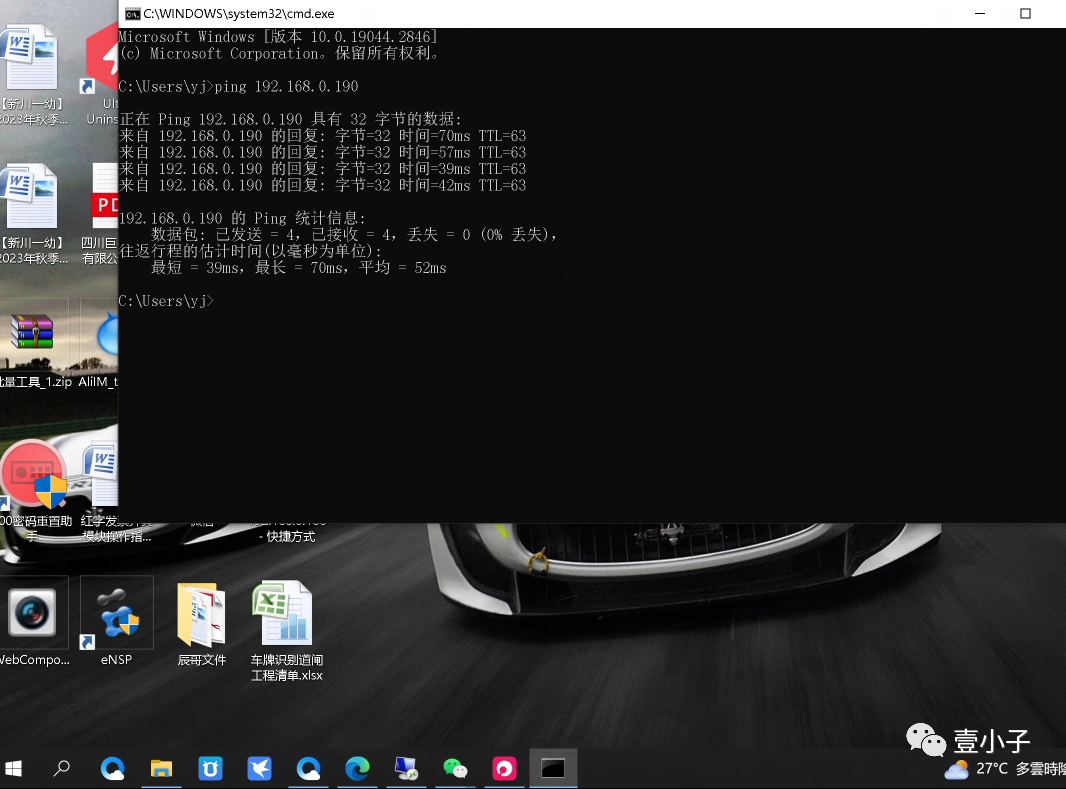
接下来我们点击电脑开始——运行——输入\\192.168.0.190,如图:
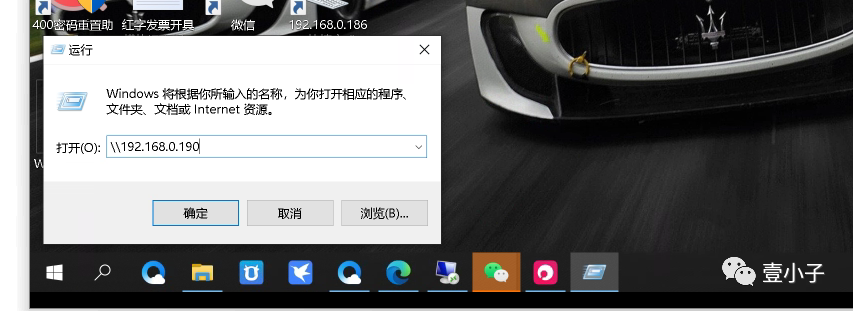
点击上图的确认按钮,我们可以看到需要输入被共享电脑的共享用户名和密码,如图:
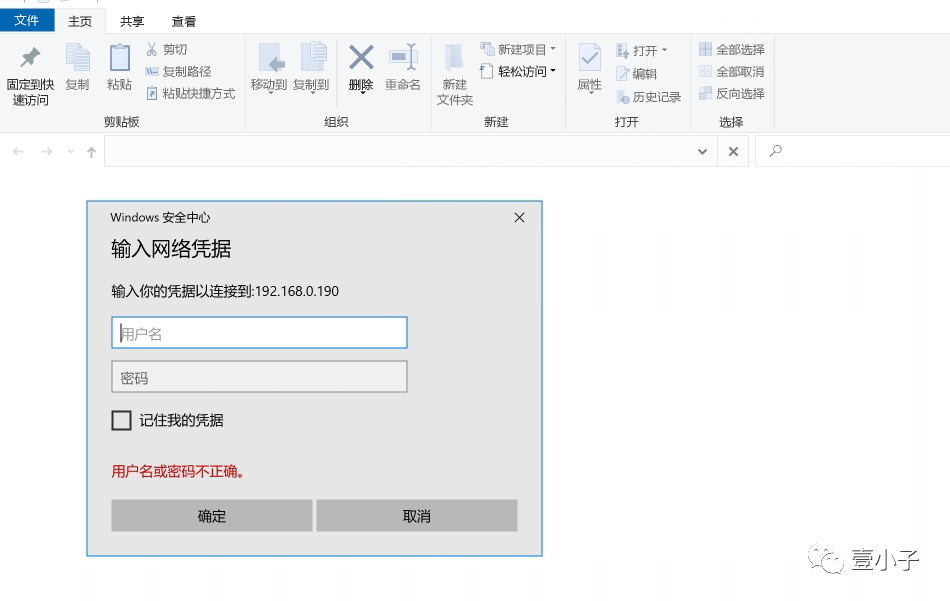
在上图输入被共享电脑的文件用户名和密码后,就可以看到被共享文件了,如图:
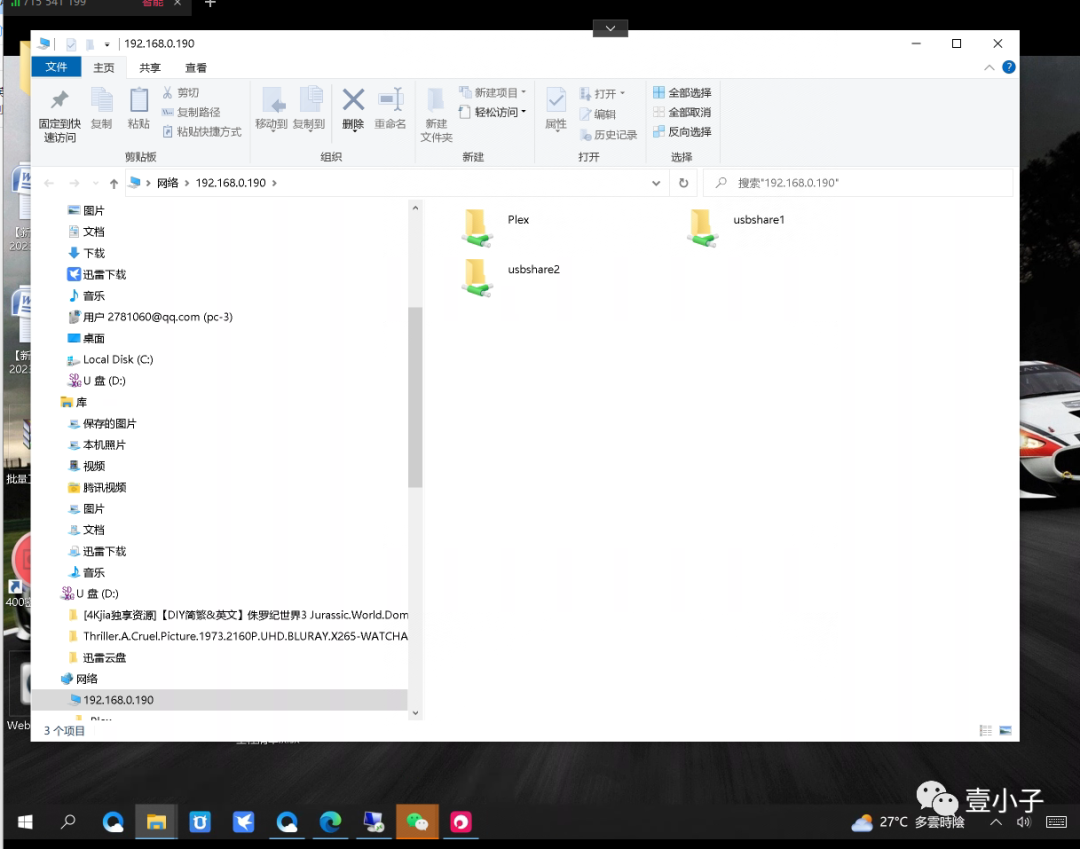
以上就是通过蒲公英路由器X1设置旁路实现异地文件共享的设置流程,希望对您有帮助和启发,欢迎点赞关注和转发!




